メインのウィンドウとペイン
Management Clientウィンドウはペインに分割されます。ペインとレイアウトの数は以下によって異なります。
- システム構成
- タスク
- 使用可能な機能
以下は通常のレイアウト例です:
- レコーディングサーバーおよびデバイスで作業する場合:
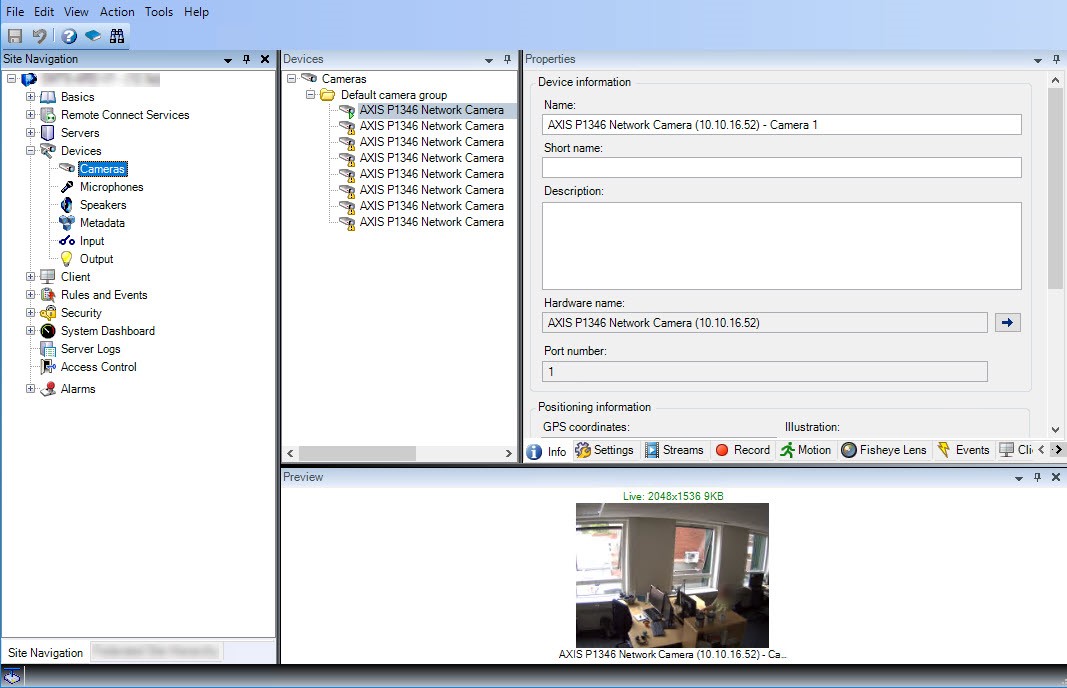
- ルール、時間および通知プロファイル、ユーザー、ロールで作業する場合:
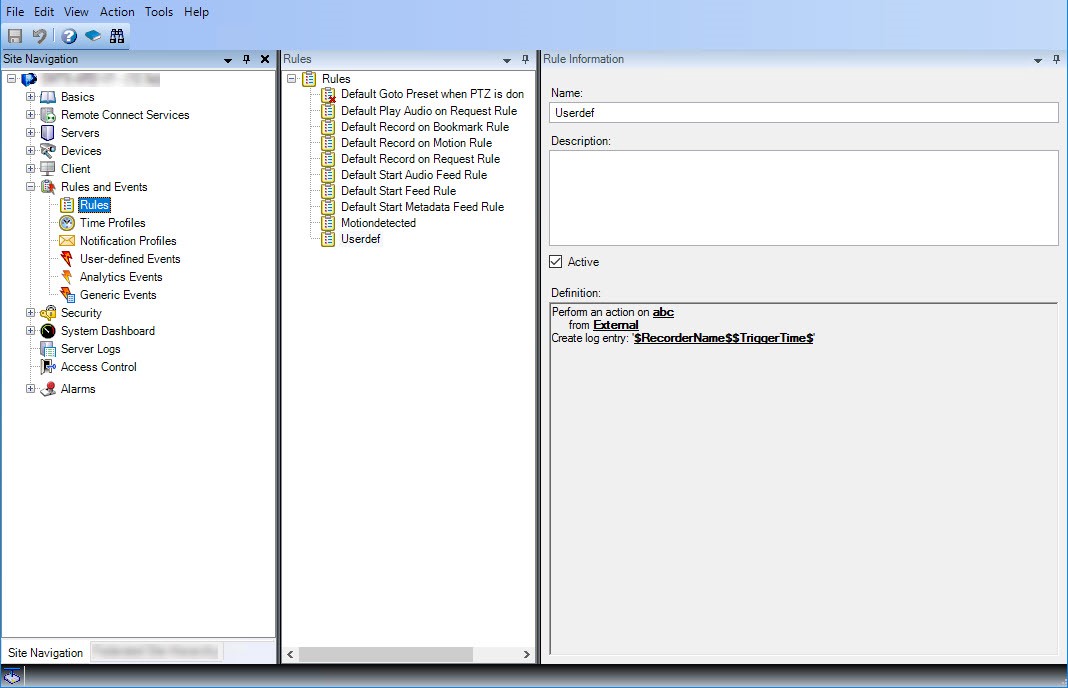
- ログを表示する場合:
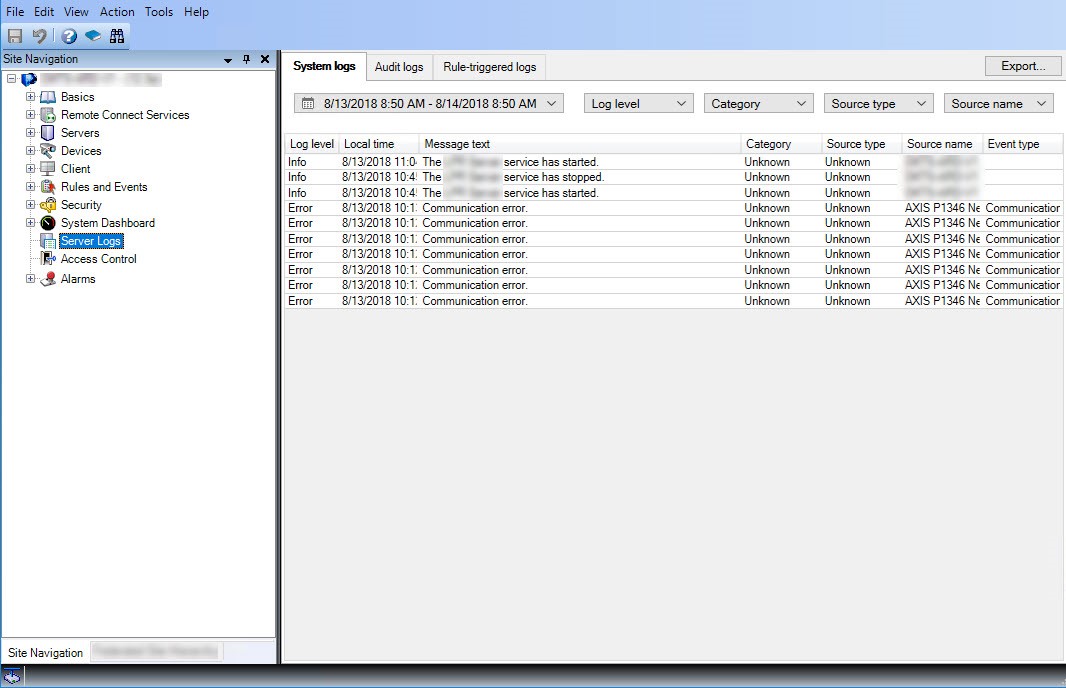
ペインのレイアウト
図は通常のウィンドウのレイアウトを概説しています。カスタマイズが可能なので、使用しているコンピュータによってレイアウトは異なります。
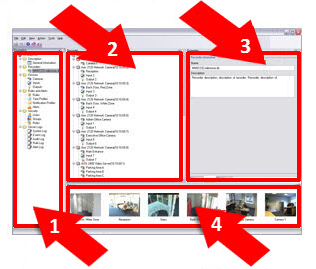
- サイトナビゲーションペインおよびフェデレーテッドサイト階層ペイン
- 概要ペイン
- [プロパティ] ペイン
- プレビュー ペイン
これはManagement Clientの中心的なナビゲーションエレメントです。ログインしたサイトの名前、設定および構成が反映されます。サイト名はペインの上部に表示されます。ソフトウェアの機能を反映して、機能はカテゴリにグループ化されます。
[サイトナビゲーション] ペインでは、システムを構成および管理し、ニーズに合わせて設定できます。システムが単一サイトシステムではなく、フェデレーテッドサイトを含む場合には、これらのサイトはフェデレーテッドサイト階層ペインで管理されることに注意してください。
使用可能な機能は、使用しているシステムによって異なります。すべての機能に関するリストをご確認ください。リストは、Milestoneウェブサイト(https://www.milestonesys.com/products/software/product-index/)の製品概要ページにあります。
[フェデレーテッドサイト階層]ペイン
これは親/子階層ですべてのMilestone Federated Architectureサイトを表示するナビゲーション要素です。
任意のサイトを選択して、そのサイトとサイトが起動するManagement Clientにログインできます。ログインしたサイトは、常に階層の最上位にあります。
概要ペイン
[サイトナビゲーション]ペインで選択した要素(例えば詳細リストなど)の概要を提供します。概要ペインでエレメントを選択すると、通常はプロパティペインにプロパティが表示されます。概要ペインでエレメントを右クリックすると、管理機能へのアクセスが得られます。
[プロパティ] ペイン
[概要]ペインで選択した要素のプロパティを表示します。プロパティは複数の専用タブに表示されます。

プレビュー ペイン
プレビューペインはレコーディングサーバーおよびデバイスで作業するときに表示されます。選択されたカメラからのプレビュー画像を表示したり、デバイスの状態についての情報を表示します。この例では、カメラのプレビュー画像およびカメラのライブストリームの解像度やデータ転送速度の情報を示しています。

デフォルトでは、カメラのプレビュー画像に表示されている情報はライブストリームに関する情報です。プレビュー画像の上に緑色のテキストで表示されます。代わりにレコーディングストリーム情報(赤色のテキスト)を表示したい場合は、メニューで[ビュー]>[レコーディングストリームを表示]を選択します。
プレビューペインで、多数のカメラからのプレビュー画像を高いフレームレートで表示すると、パフォーマンスに影響することがあります。プレビュー画像の数やフレームレートを制御するには、メニューで、[オプション]>[一般]を選択します。

